Maksud masking sendiri yaitu kita akan mengambil sample object untuk di edit selanjutnya. Namun ada hal yang harus diperhatikan jika ingin melakukan masking yaitu foto harus berkualitas HD (High Definition) agar nanti kalian akan mudah untuk men-seleksi object foto tersebut.
1. Masukkan foto ke dalam Photoshop (File > Open). Objek yang akan kita masing adalah model yang berdiri tersebut.

2. Pada panel tool, silahkan pilih Magnetic Lasso Tool. (Saran: mungkin tidak hanya Magnetic Lasso Tool saja yang bisa kalian pakai untuk seleksi tapi juga bisa menggunakan Polygonal Lasso Tool & Lasso Tool).
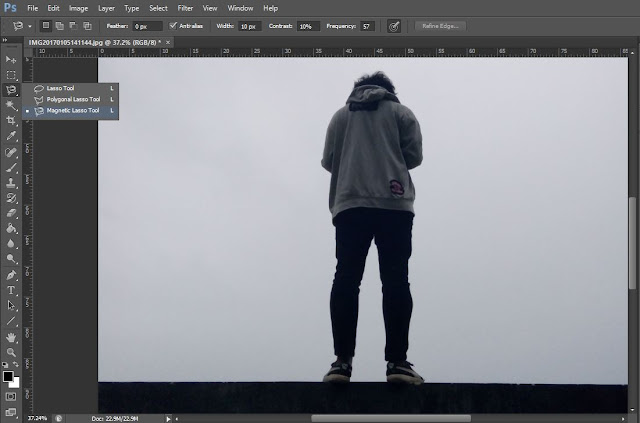
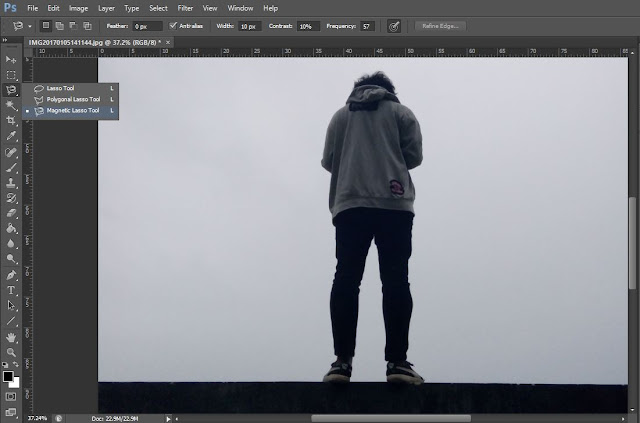
3. Kemudian seleksi objek
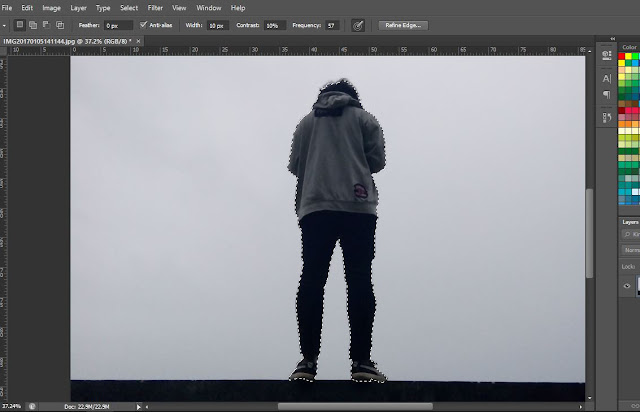
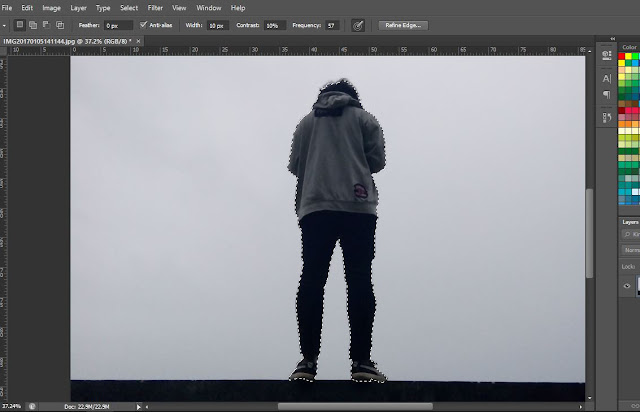
4. Setelah itu pada panel layer silahkan kalian pilih "Add vector mask". Maka hasilnya seperti gambar dibawah.
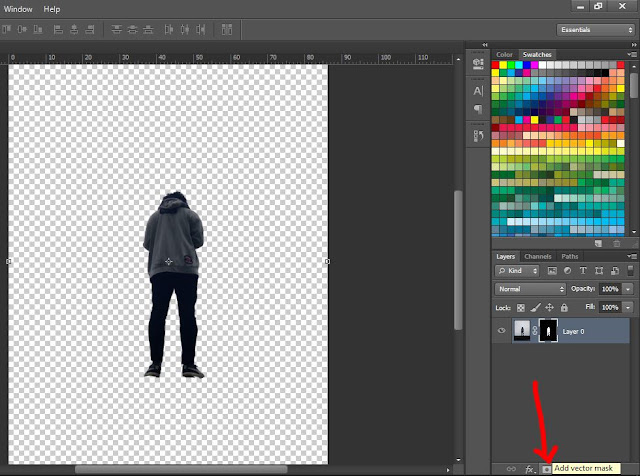
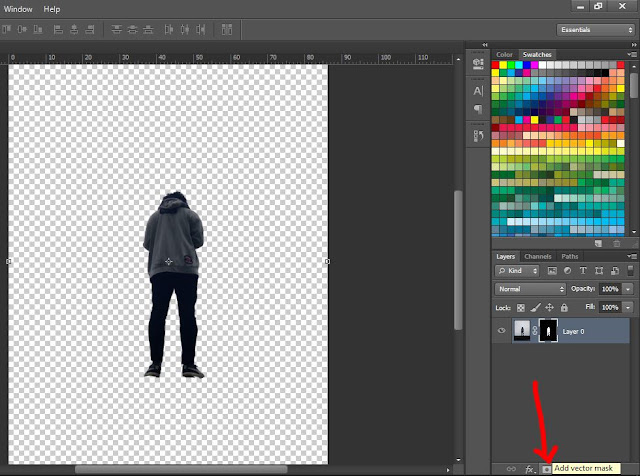
5. Setelah objek berhasil di masking, kalian bisa edit sesuka yang kalian mau dan pastinya dipadu dengan kreatifitas sehingga gambar ynag dihasilkan bagus.
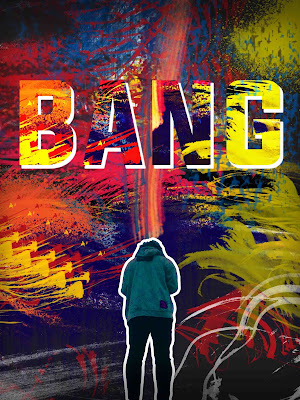
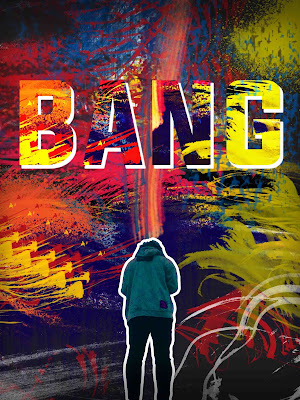

Bagus, kreatif. Kebetulan saya juga gaptek ga ngerti Photoshop. BTW kalo mau dapetin ps diinstal dulu ya? Spa udah Ada do pc nya? Selain P's apa aja aplikasi pendukung editing gratis? Mohon pencerahannya
BalasHapusada versi adobe photoshop portable juga kok jadi gausah lama-lama instalnya,download dulu softwarenya, untuk software sejenis bisa gunakan corel draw, adobe illustrator, painttool sai
HapusKeren gan...kalau tutorial edit video ada gak
BalasHapustunggu laptop saya memadai ya wkwk
Hapuskeren-keren,, bisa dicoba,,
BalasHapussilahkan gan, terima kasih sudah berkunjung
HapusEishh mantep bang, makasih tutorialnya, langsung coba nih
BalasHapussama-sama gan, silahkan dicoba semoga berhasil
HapusIzin langsung coba yahh
BalasHapussilahkan gan, semoga berhasil ya
Hapusbikinin versi videonya dong kak... biar lebih jos tutorialnya.. (y)
BalasHapuswaktu sibuk saya untuk kuliah banyak, kalo untuk ngedit videonya bakalan ngaret ntar uploadnya gan wkwk
Hapus